登录
- 微信登录
- 手机号登录
微信扫码关注“汇帮科技”快速登录
Loading...
点击刷新
请在微信【汇帮科技】内点击授权
300秒后二维码将过期
二维码已过期,点击刷新获取新二维码
登录
登录
其他登录方式
来源:汇帮科技 修改日期:2025-09-25 13:00
哎,哥们儿/姐们儿,问你个事儿。你有没有遇到过这种让人头大的情况:领导突然要你找三个月前起草的那份方案初稿,你吭哧吭哧翻遍电脑,好不容易找到了,结果文件属性里显示的“修改日期”居然是上周的?好家伙,这下真是黄泥掉进裤裓里,不是事也是事了。或者,你精心准备了一份报告,想让它看起来是经过长时间深思熟虑的产物,而不是在截止日期前夜疯狂赶工的“杰作”?
今天这篇超详细的教程,就是来帮你解决这个“时间管理”难题的。放心,咱们不搞那些虚头巴脑的理论,直接上干货,给你介绍几种亲测有效的方法,从用专门的软件到写简单的代码,总有一款适合你。好了,废话不多说,咱们直接开整!

这个方法最适合怕麻烦、追求效率的小伙伴。咱们用一个功能很专一的工具来实现。
1. 首先,你得去弄到这个专门的元数据编辑软件。安装过程很简单,一路“下一步”就行。安装好后,打开它,你会看到一个主界面。别被“元数据”这个词吓到,其实操作起来很直观。在主界面上,找到一个明确写着类似“Office文件属性编辑”或者“文档属性修改”的按钮,点它进去。
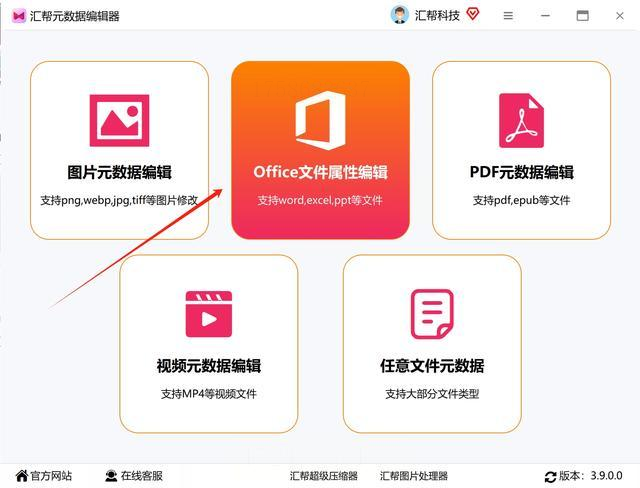
2. 现在,我们需要把要“动手术”的Word文档请进来。软件界面上通常会有“添加文件”或者“添加文件夹”的选项。你可以一个一个选,也可以直接把整个文件夹拖进来,怎么方便怎么来。看到文件列表出现在软件里,就说明成功了。
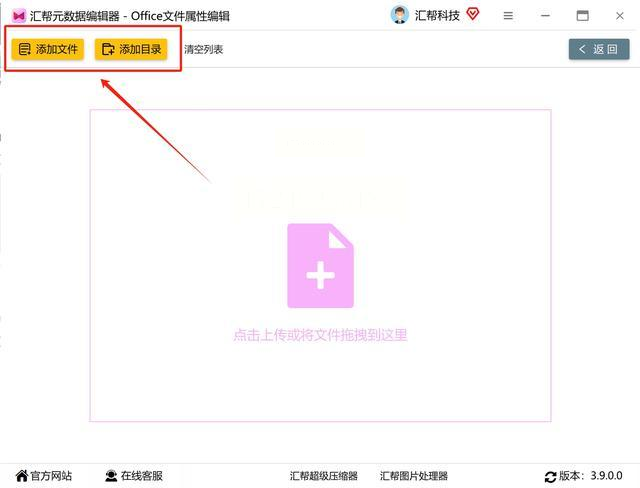
3. 最关键的一步来了。在软件界面的右侧,或者文件列表的旁边,你会看到这个文件的所有详细信息,其中就包括“创建时间”和“修改时间”。找到它们,旁边一般会有一个“编辑”或者小铅笔的图标,勇敢地点下去。
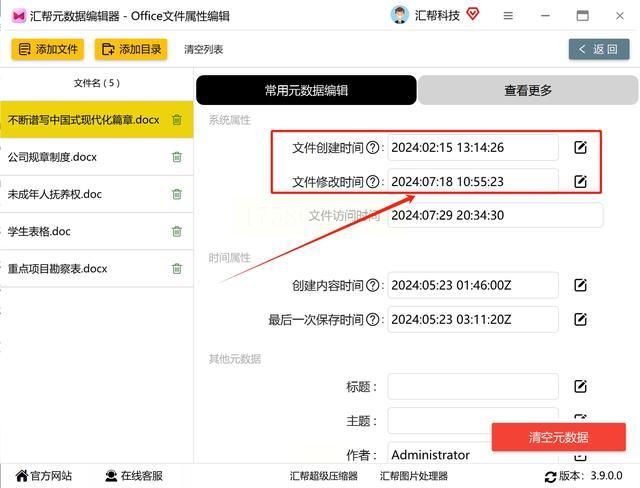
4. 点击之后,会弹出一个让你设置新时间的小窗口。你可以手动输入一个精确到秒的时间,或者直接从一个日历表上选。搞定之后,记得点击“保存”或“确定”。软件通常会提示你操作成功。
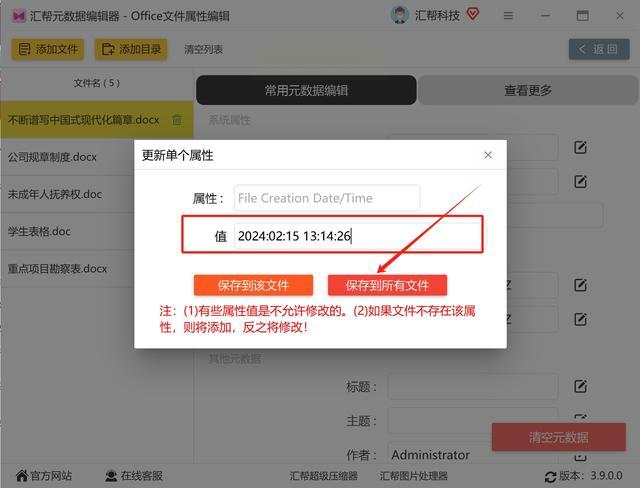
这时候,你再去右键点击那个Word文档,查看它的属性,就会发现时间已经变成你刚设定的那个了,完美!
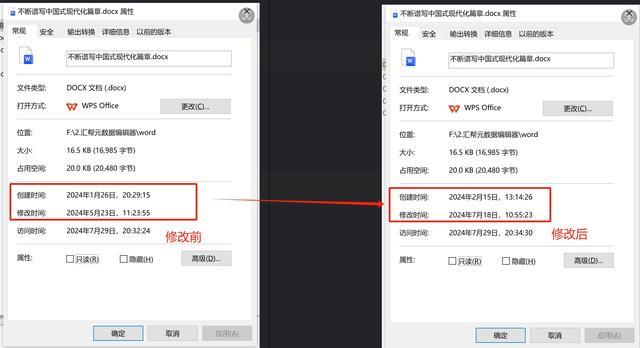
如果你对Office软件比较熟悉,想玩点更高级的,或者手头暂时没有合适的软件,那么用Word自带的VBA功能也是个不错的选择。这个方法稍微需要一丢丢技术含量,但成就感满满。
1. 打开你想要修改时间的那个Word文档。然后,同时按下 `Alt + F11` 键,这会打开Word的VBA编辑界面。别慌,界面看起来可能有点专业,但咱们只做简单的操作。
2. 在左侧的“工程”资源管理器中,找到你当前打开的文档,右键点击它,选择“插入” -> “模块”。这样,右边就会出现一个空白的代码编辑区域。
3. 把下面这段代码复制粘贴进去。这段代码的作用就是改变当前活动文档的创建时间和修改时间。你可以把代码里的日期和时间改成你想要的任何值。
```vba
Sub ChangeFileTime()
With ActiveDocument.BuiltInDocumentProperties
.Item("Creation date").Value = #5/1/2024 10:00:00 AM# ' 将日期改为你想要的创建时间
.Item("Last save time").Value = #5/15/2024 3:30:00 PM# ' 将日期改为你想要的修改时间
End With
MsgBox "文档时间修改完成!"
End Sub
```
4. 代码贴好后,直接按 `F5` 键运行它。如果一切顺利,会弹出一个提示框说“文档时间修改完成!”。然后保存并关闭这个Word文档。重新打开它,再查看属性,时间应该就已经变了。
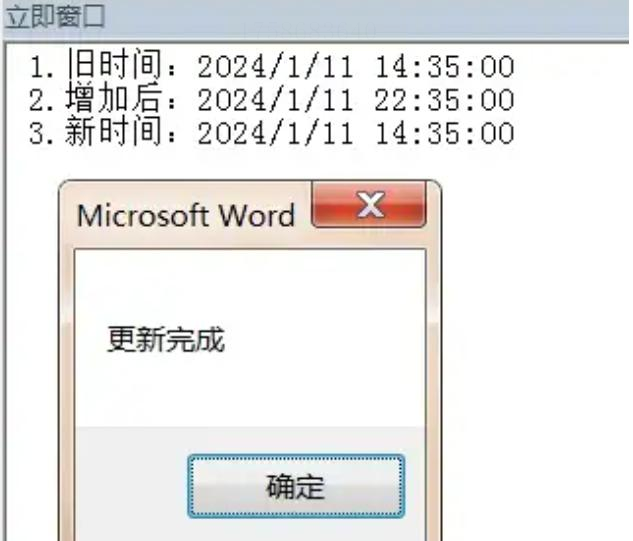
有些文件批量重命名软件,也贴心地集成了修改时间的功能。如果你正好需要批量处理一堆文件,用这个方法可以一举两得。
1. 打开你的批量重命名软件(不是系统自带的那个,是功能更强大的第三方软件)。在软件的主菜单里,仔细找找有没有“文件属性修改”、“修改时间”或类似的选项。
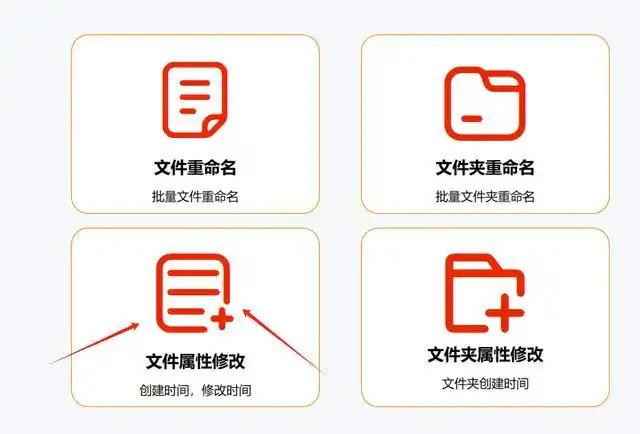
2. 和第一个方法类似,通过“添加文件”或直接拖拽的方式,把需要修改的Word文档全部导入到软件中。
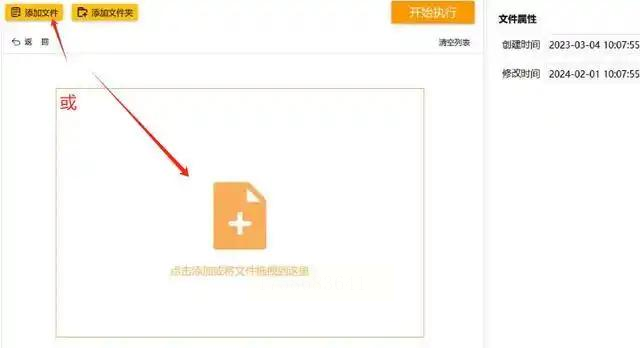
3. 在软件的右侧设置区域,你会找到“创建时间”和“修改时间”的选项。点击它们,通常会弹出一个小日历或者时间输入框。
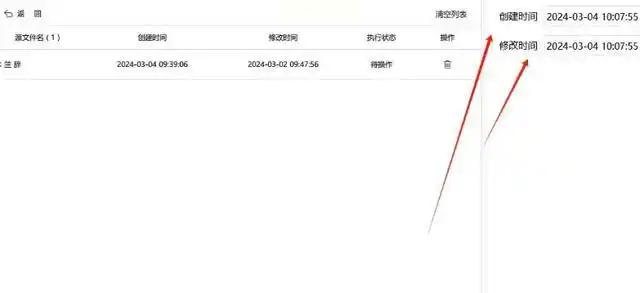
4. 设定好你心仪的新时间后,找到那个最显眼的“开始执行”、“应用”或“确认修改”按钮,大胆地点下去。
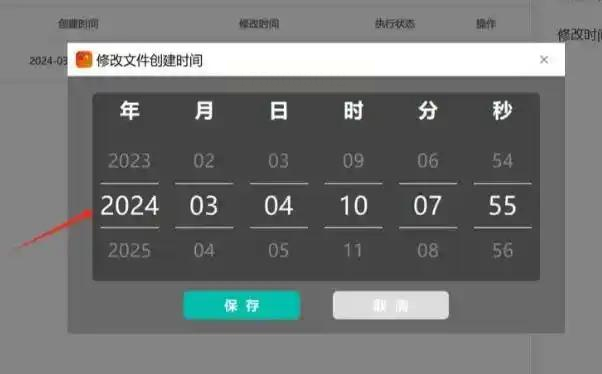
软件会刷刷地处理所有文件,处理完后,记得去抽查一两个文件,确认时间是否都按你的要求改好了。
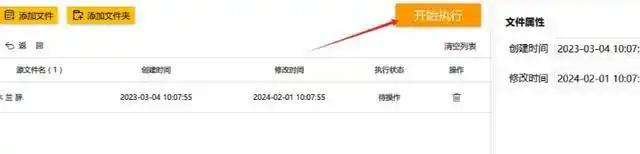
除了上面那些,还有一些非常轻量级、专注于修改文件时间的绿色小软件,比如NewFileTime。这种软件通常不用安装,打开就能用,特别方便。
1. 找到并下载这类小工具,它可能就是一个单独的.exe可执行文件。双击打开它,界面通常极其简洁,一目了然。
2. 同样,把你想要修改的文件直接拖进软件的窗口里。然后,你会在界面上看到几个代表时间的输入框,分别是创建时间、修改时间和访问时间。
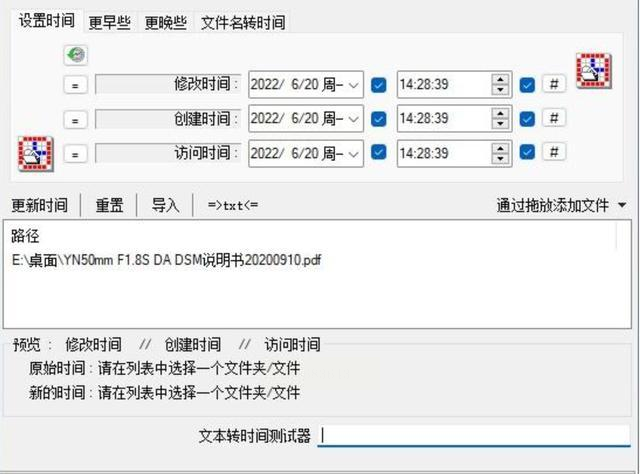
3. 直接在对应的框里输入新的日期和时间,或者使用软件提供的“随机设置”、“设置为当前时间”等快捷按钮。设置好后,点击“应用”或“更新”按钮。
4. 瞬间就搞定了!这种软件处理速度非常快,你马上就可以去文件属性里验收成果。它同样支持批量操作,一次性拖一堆文件进去改,效率超高。
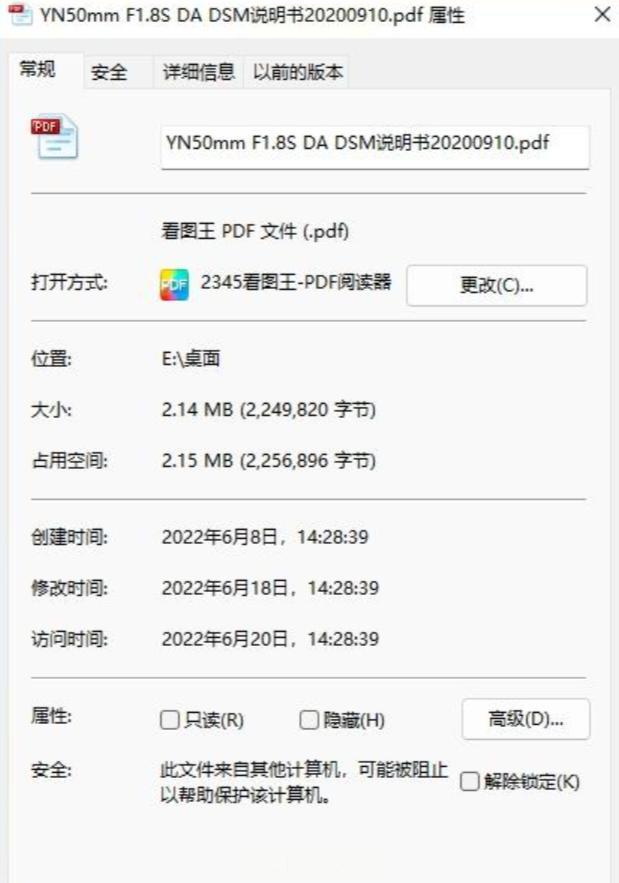
对于喜欢用命令行、追求极致操控感的技术党来说,Windows自带的命令行工具也可以实现时间修改,不过这个操作需要先准备一个具有目标时间戳的“模板文件”。
1. 首先,你需要一个“参考文件”。可以随便新建一个文本文档,然后通过修改它的属性,把它的创建/修改时间设置成你想要的目标时间。或者,如果你已经有一个时间正确的文件,那就更好了。
2. 同时按下 `Win + R` 键,输入 `cmd` 然后回车,打开命令提示符窗口。
3. 在命令行里,输入以下命令(需要替换对应的文件路径):
```
copy /b "你的目标文件.docx" +,, "你的参考文件.txt"
```
这个命令的妙处在于,它会把目标文件的时间戳变得和参考文件一样。操作完成后,再去检查你的Word文档,时间就已经被“同步”过去了。这个方法稍微有点绕,但胜在不需要任何第三方软件。
搞定!上面这五种方法,从傻瓜式的一键操作到稍微硬核一点的命令行,基本上覆盖了各种需求场景。你可以根据自己的技术 comfort zone 和具体需求来选择。
说到底,学会灵活调整文件时间,并不是为了去做什么不好的事情,更多的是让我们在面对各种工作场景时,能多一个得心应手的工具。无论是整理归档、统一项目管理,还是应对一些特殊的要求,这项技能都能让你显得更专业、更从容。毕竟,在数字世界里,能掌控时间的人,总能比别人快上一步,对吧?
希望这篇教程真的帮到了你!如果你在操作过程中遇到任何问题,或者发现了更有趣的方法,欢迎随时来唠唠。觉得有用的话,别忘了收藏一下,说不定哪天就能派上大用场呢!
如果想要深入了解我们的产品,请到 汇帮科技官网 中了解更多产品信息!
没有找到您需要的答案?
不着急,我们有专业的在线客服为您解答!

请扫描客服二维码